HP Photosmart A618, Photosmart A617 User Manual
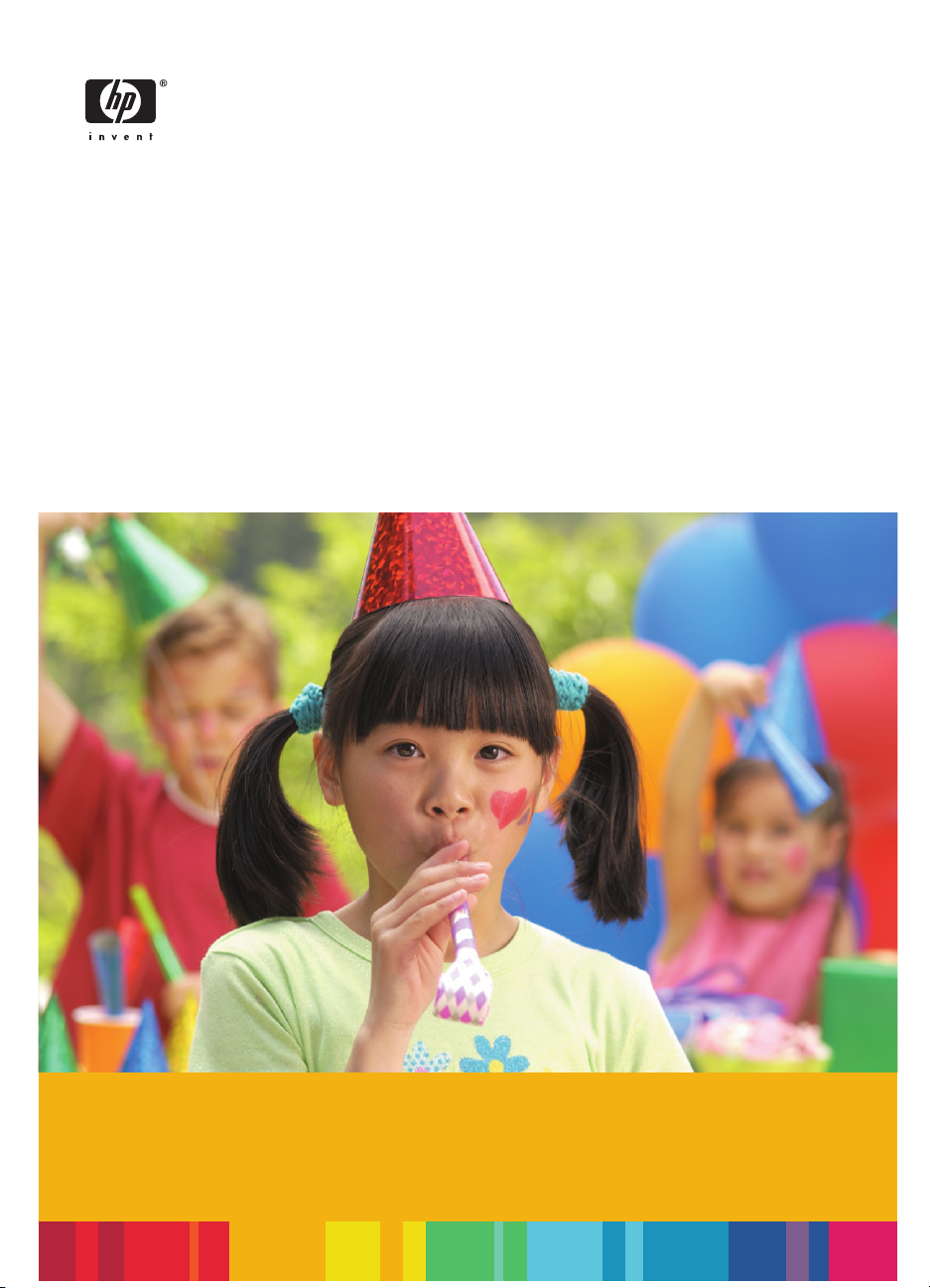
HP Photosmart A610 series
User Guide
Руководство пользователя
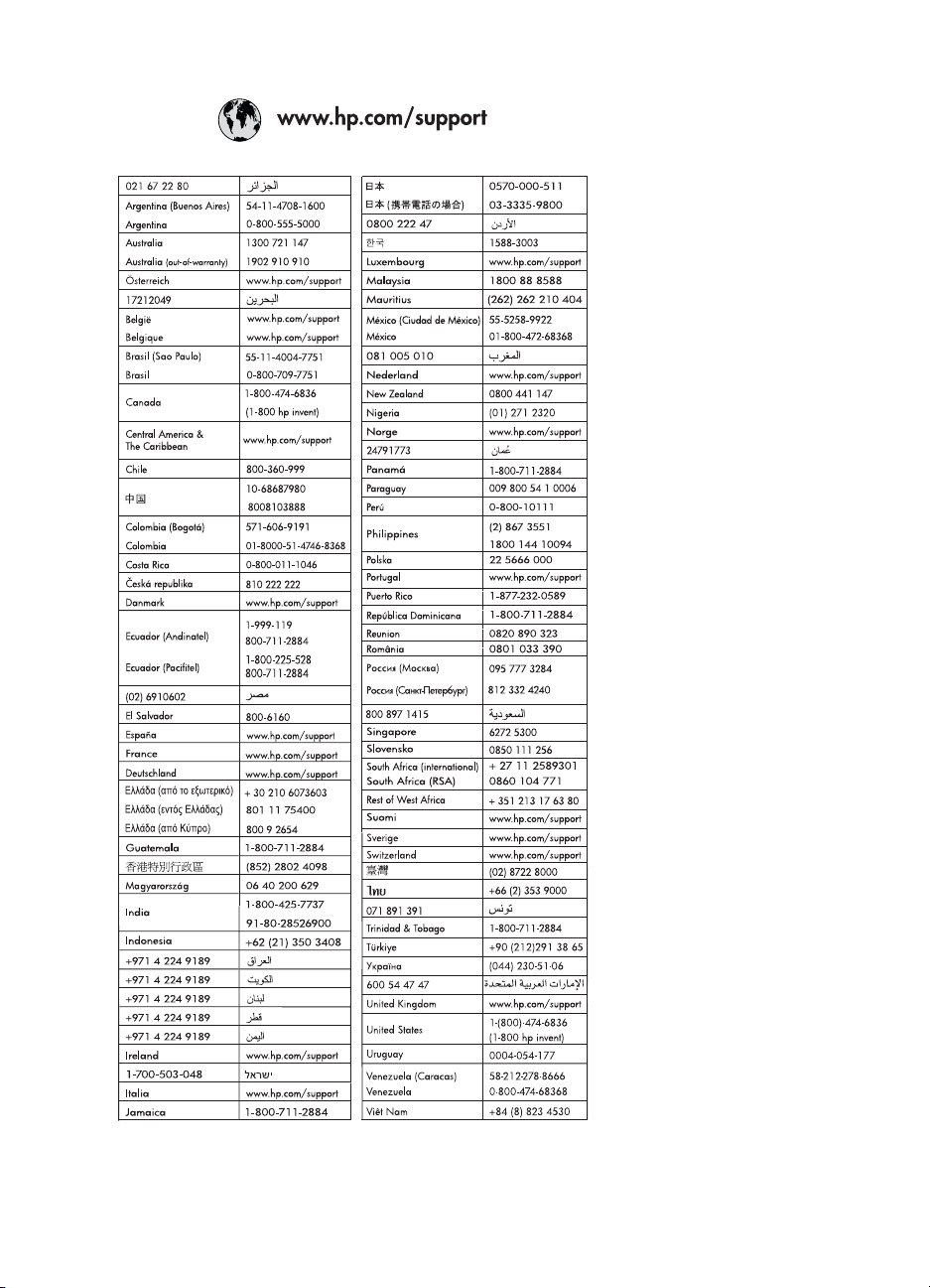
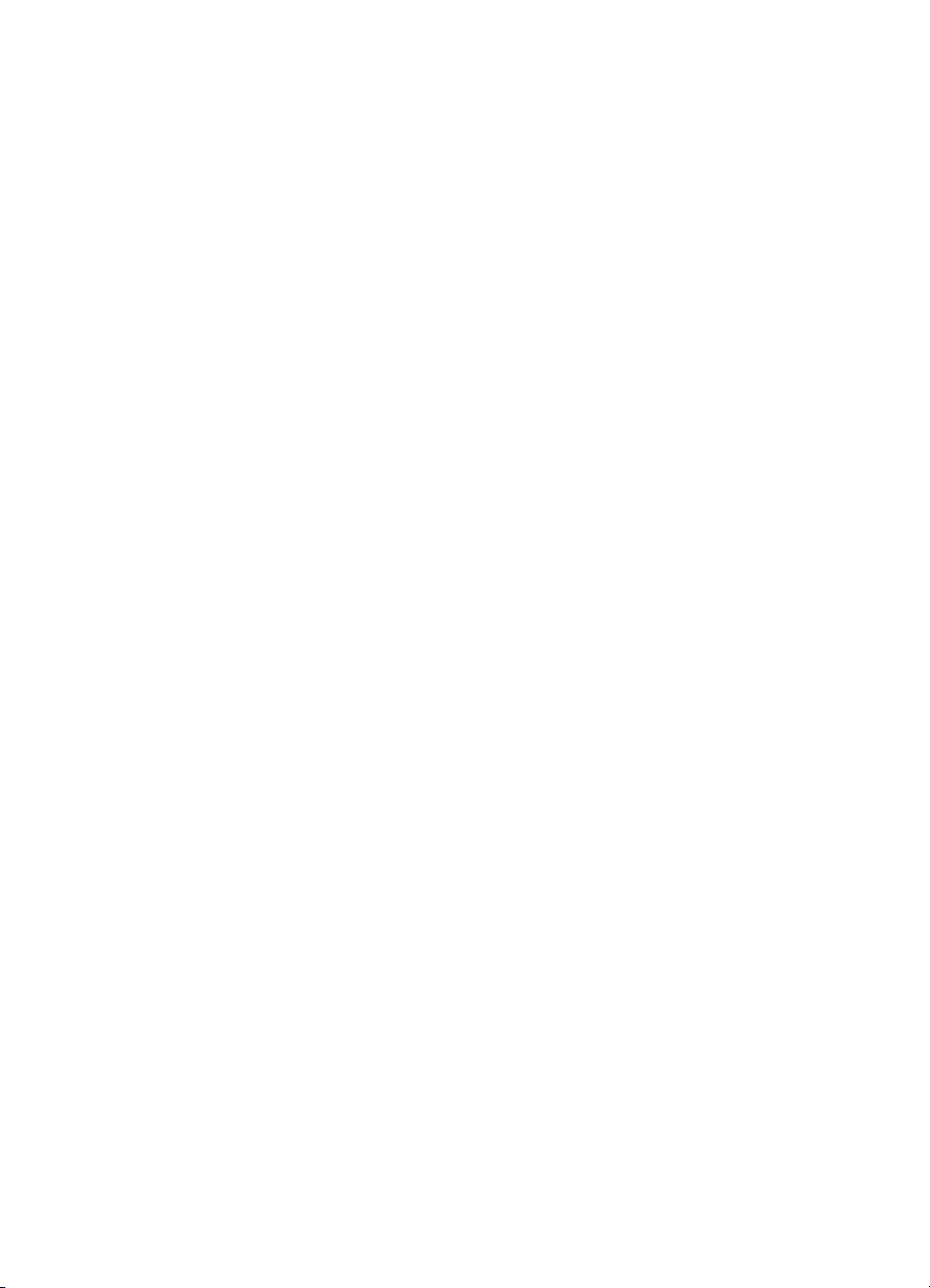
Авторские права и
торговые марки
© 2006 Hewlett-Packard Development
Company, L.P.
Уведомления от компании
Hewlett-Packard
Сведения, содержащиеся в
настоящем документе, могут быть
изменены без уведомления.
С сохранением всех прав.
Воспроизведение, адаптация и
перевод настоящей документации
без предварительного письменного
разрешения компании Hewlett
Packard запрещены, за исключением
случаев, допускаемых
законодательством об авторском
праве.
Компания HP не дает никаких других
гарантий на продукты и услуги,
кроме явно указанных в условиях
гарантии, прилагаемых к таким
продуктам или услугам. Никакая
часть данного документа не может
рассматриваться как
дополнительные гарантийные
обязательства. Компания HP не
несет ответственности за
технические или редакторские
ошибки и упущения в данном
документе.
Торговые марки
HP, логотип HP и Photosmart
являются собственностью компании
Hewlett-Packard Development.
Логотип Secure Digital является
торговой маркой ассоциации SD.
Microsoft и Windows являются
зарегистрированными торговыми
марками корпорации Microsoft.
CompactFlash, CF и логотип CF
являются торговыми марками
ассоциации CompactFlash (CFA).
Memory Stick, Memory Stick Duo,
Memory Stick PRO и Memory Stick
PRO Duo являются торговыми
марками или зарегистрированными
торговыми марками корпорации
Sony.
Microdrive является торговой маркой
компании Hitachi Global Storage
Technologies.
MultiMediaCard является торговой
маркой германской компании
Infineon Technologies, лицензионные
права предоставлены MMCA
(ассоциация MultiMediaCard).
xD-Picture Card является торговой
маркой компании с ограниченной
ответственностью Fuji Photo Film,
корпорации Toshiba и компании с
ограниченной ответственностью
Olympus Optical.
Mac, логотип Mac и Macintosh
являются зарегистрированными
торговыми марками корпорации
Apple Computer.
Текстовая торговая марка и
логотипы Bluetooth являются
собственностью корпорации
Bluetooth SIG и используются
компанией Hewlett-Packard в
соответствии с лицензионным
соглашением.
PictBridge и логотип PictBridge
являются торговыми марками
ассоциации Camera & Imaging
Products (CIPA).
Другие фирменные наименования и
изделия являются торговыми
марками или зарегистрированными
торговыми марками
соответствующих владельцев.
Нормативный
идентификационный
номер модели
VCVRA-0608/VCVRA-0601
В целях нормативной
идентификации данному изделию
присвоен нормативный номер
модели. Нормативный
идентификационный номер модели
для данного изделия: VCVRA-0608/
VCVRA-0601. Этот нормативный
номер не следует путать с торговым
названием (HP Photosmart A610
series) или номером изделия
(Q7110A).
Охрана окружающей
среды
О программе контроля воздействия
на окружающую среду см.
электронную справку.
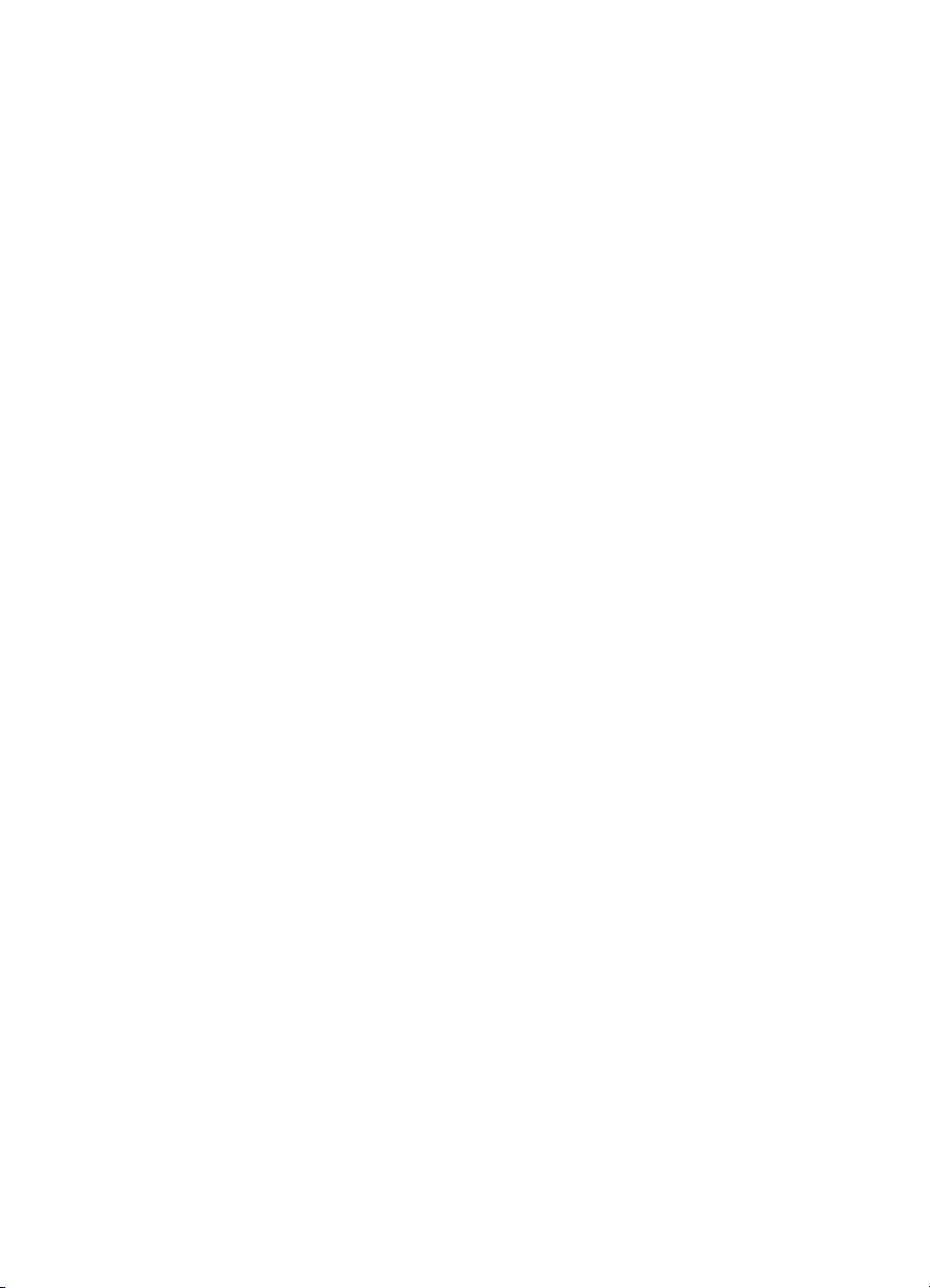
Содержание
1 Добро пожаловать!.............................................................................................3
Источники дополнительной информации............................................................4
Компоненты принтера...........................................................................................4
Дополнительные принадлежности.......................................................................8
Меню принтера......................................................................................................9
2 Общие сведения о фотопечати......................................................................11
Обзор процедуры печати....................................................................................11
3 Основные сведения о работе с бумагой......................................................13
Выбор и загрузка бумаги.....................................................................................13
Выбор бумаги................................................................................................13
Загрузите бумагу..........................................................................................13
4 Печать с карты памяти.....................................................................................15
Печать фотографий с карты памяти..................................................................15
Установка карты памяти..............................................................................15
Извлечение карты памяти...........................................................................17
Перемещение между фотографиями и их просмотр........................................17
Выбор нескольких фотографий..........................................................................18
Выбор компоновки фотографий.........................................................................18
Печать фотографий.............................................................................................19
5 Творческие проекты.........................................................................................21
Печать панорамных фотографий.......................................................................21
Печать фотонаклеек............................................................................................22
Печать фотографий на документы....................................................................23
Печать этикеток для компакт-дисков/дисков DVD............................................23
Печать кадров видеоклипа.................................................................................24
Повышение качества фотографий.....................................................................24
Повышение качества фотографий с помощью функции
автоматической настройки фотоизображения...........................................25
Повышение качества видеоклипов.............................................................25
Обрезка фотографии...........................................................................................26
Добавление рамок к фотографиям....................................................................26
Применение цветовых эффектов к фотографиям............................................26
Добавление к фотографиям метки даты и времени.........................................27
Задание качества печати....................................................................................27
Передача фотографий по электронной почте и загрузка в сеть с
помощью программы Обмен HP Photosmart.....................................................27
Просмотр в режиме демонстрации слайдов.....................................................28
6 Печать с других устройств..............................................................................29
Печать фотографий с цифровой камеры..........................................................29
Печать фотографий с устройства, поддерживающего технологию
Bluetooth...............................................................................................................30
Печать фотографий с компьютера.....................................................................30
Печать фотографий с iPod..................................................................................31
7 Техническое обслуживание и транспортировка принтера........................33
Замена картриджа...............................................................................................33
Руководство пользователя HP Photosmart A610 series 1
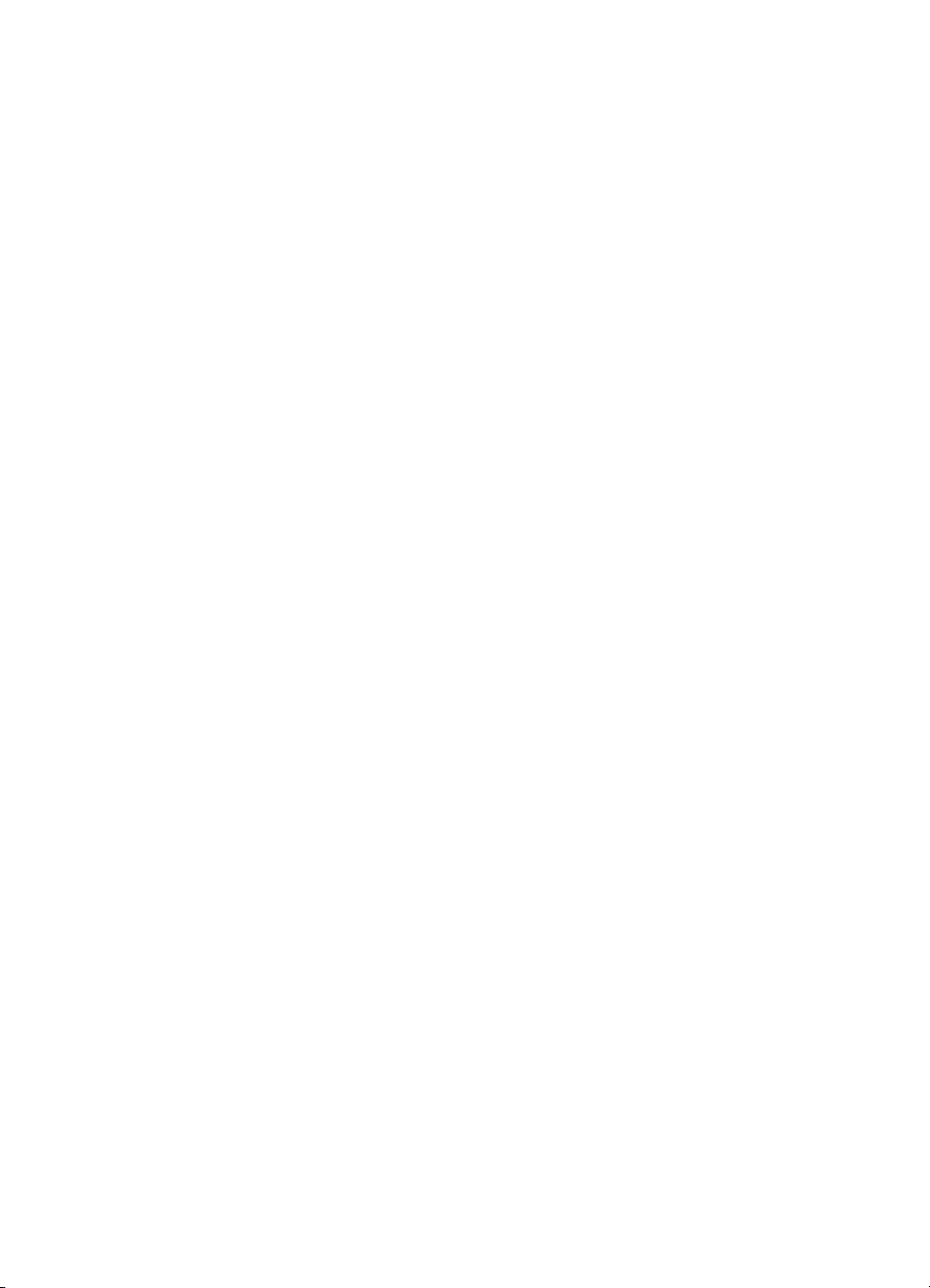
Чистка и обслуживание принтера......................................................................34
Чистка наружной поверхности принтера....................................................35
Автоматическая чистка картриджа.............................................................35
Чистка контактов картриджа вручную.........................................................36
Печать тестовой страницы..........................................................................36
Юстировка картриджа..................................................................................37
Хранение принтера и картриджа........................................................................38
Хранение принтера......................................................................................38
Хранение картриджа....................................................................................38
Обеспечивайте необходимое качество фотобумаги........................................38
Транспортировка принтера.................................................................................39
8 Устранение неполадок......................................................................................41
Неполадки аппаратного обеспечения принтера...............................................41
Неполадки печати................................................................................................44
Неполадки печати с применением технологии Bluetooth.................................48
Сообщения об ошибках.......................................................................................50
9 Технические характеристики...........................................................................53
Требования к системе.........................................................................................53
Технические характеристики принтера..............................................................54
10 Служба поддержки HP......................................................................................57
Получение технической поддержки...................................................................57
Обращение в службу поддержки HP по телефону...........................................57
Срок поддержки по телефону......................................................................57
Обращение по телефону.............................................................................58
По истечении срока поддержки по телефону............................................58
Дополнительные варианты обслуживания........................................................58
Гарантия HP.........................................................................................................59
АУстановка программного обеспечения.........................................................61
БМеню принтера...................................................................................................63
Меню принтера....................................................................................................63
Указатель....................................................................................................................67
2 HP Photosmart A610 series
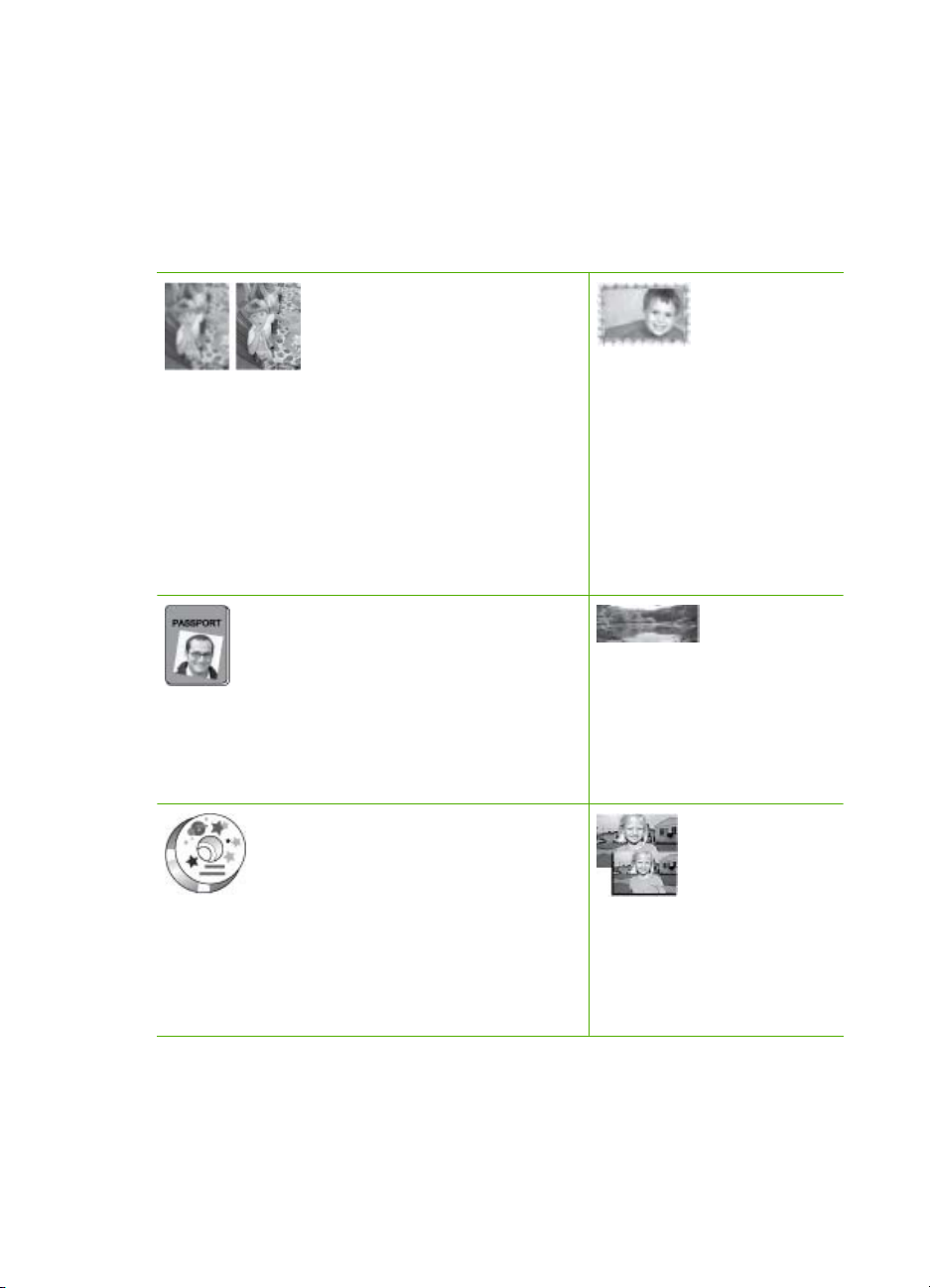
1
Добро пожаловать!
Компания HP благодарит Вас за приобретение принтера HP Photosmart A610
series. Этот принтер обеспечивает простую и удобную печать высококачественных
цветных фотографий, а также поддерживает передачу фотографий другим
пользователям. На принтере можно выполнять следующие операции.
Добавление декоративной
Применение технологии автоматической
настройки фотоизображения
См. Повышение качества фотографий с
помощью функции автоматической настройки
фотоизображения на стр. 25.
Печать фотографий на документы
См. Печать фотографий на документы
на стр. 23.
рамки
См. Добавление рамок к
фотографиям
на стр. 26. Добавление
рамок предусмотрено
только в моделях
HP Photosmart A612, A614,
A616, A617 и A618.
Печать панорамных
фотографий
См. Печать панорамных
фотографий на стр. 21.
Печать этикеток для компакт-дисков/дисков
DVD
См. Печать этикеток для компакт-дисков/
дисков DVD на стр. 23.
Руководство пользователя HP Photosmart A610 series 3
Печать фотографий
разных форматов
См. Выбор бумаги
на стр. 13.
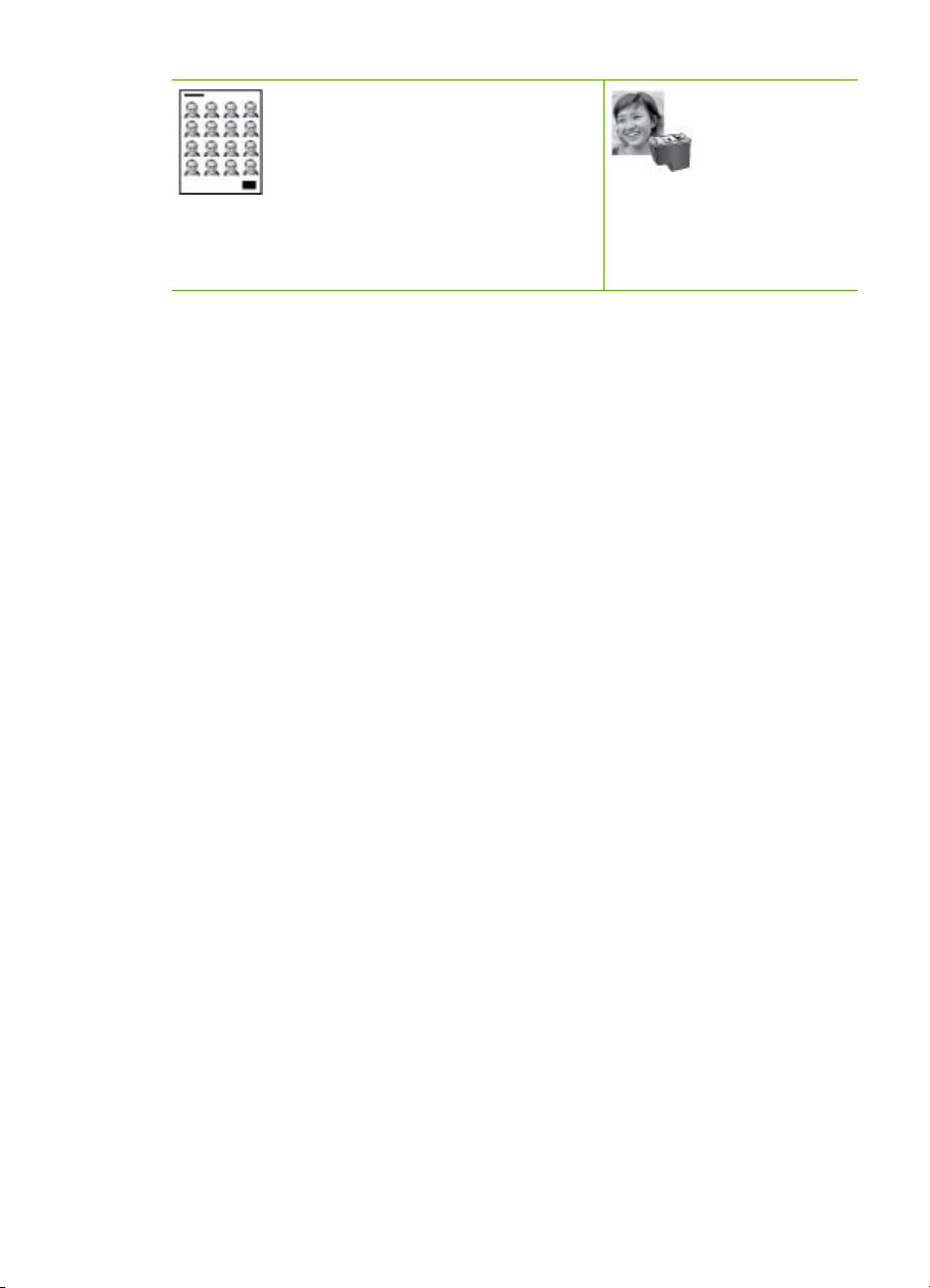
Глава 1
(продолж.)
Печать фотографий без
Печать фотонаклеек
См. Печать фотонаклеек на стр. 22.
полей
Источники дополнительной информации
В комплект поставки принтера входит следующая документация.
● Руководство по установке. Это руководство следует прочитать в первую
очередь. В нем приведены инструкции по установке принтера и простейшим
операциям печати фотографий.
● Руководство пользователя. Настоящий документ. В этом руководстве
содержится описание основных функций принтера, инструкции по работе с
принтером без подключения к компьютеру, а также сведения, необходимые
для устранения неполадок аппаратного обеспечения. В приложении A
приведены инструкции по установке программного обеспечения принтера.
● Меню справки по принтеру. В принтере предусмотрено меню "Справка",
позволяющее просмотреть полезные советы по печати и сведения об
основных функциях принтера непосредственно на экране принтера. О
просмотре меню "Справка" см. Меню принтера на стр. 9.
● Электронная справка. В электронной справке приведены инструкции по
работе принтера с компьютером и рекомендации по устранению неполадок
программного обеспечения.
Просмотреть электронную справку можно после установки программного
обеспечения принтера.
● Для ОС Windows. В меню Пуск ОС Windows выберите Программы или Все
программы, наведите курсор мыши на элемент HP, HP Photosmart A610
series, затем выберите Справка Photosmart.
● Для ОС Mac. В программе Finder выберите Help (Справка), Mac Help
(Справка Mac), затем выберите Library (Библиотека), HP Photosmart Printer
Help (Справка по принтеру HP Photosmart).
Компоненты принтера
В этом разделе приведен обзор компонентов принтера со ссылками на разделы, в
которых представлено более подробное описание компонентов и функций.
4 HP Photosmart A610 series
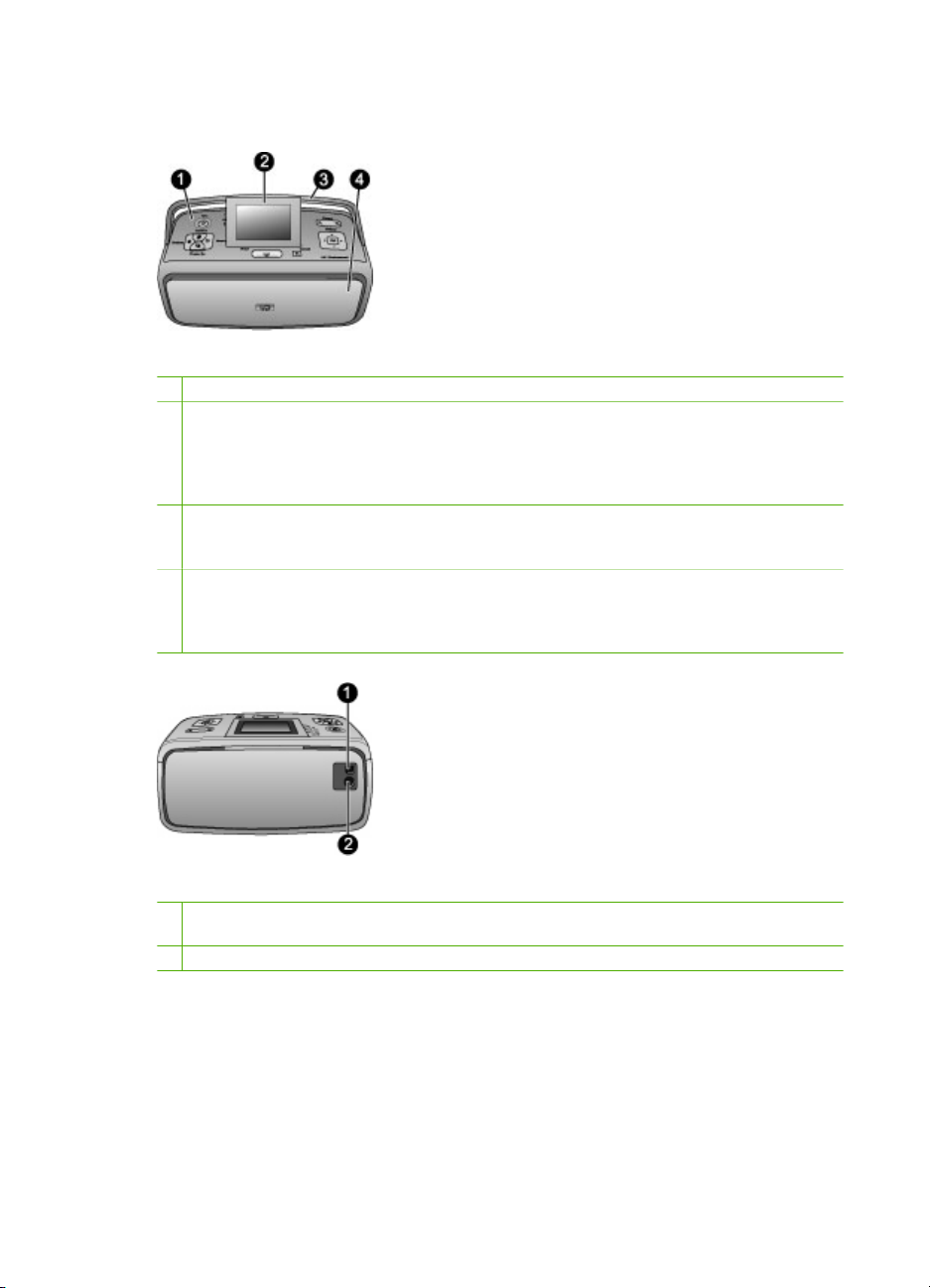
Конкретная модель может несколько отличаться от модели, показанной на
рисунках.
Вид принтера спереди
1 Панель управления. Служит для управления основными функциями принтера.
2 Экран принтера. Служит для просмотра фотографий и меню. При открытии выходного
лотка экран принтера поднимается автоматически. Поворачивая экран вокруг
горизонтальной оси, отрегулируйте угол просмотра. По завершении работы с
принтером, а также при переноске принтера следует перевести экран в горизонтальное
положение.
3 Ручка для переноски принтера. Во избежание наклона принтера при его переноске
закройте (переведите в горизонтальное положение) экран принтера и выдвиньте вверх
ручку для переноски с задней стороны принтера.
4 Выходной лоток (закрыт). Этот лоток следует открыть при печати, установке карты
памяти или подключении совместимой цифровой камеры либо устройства HP iPod,
а также для доступа к картриджам. При открытии выходного лотка автоматически
открывается входной лоток и поднимается экран.
Вид принтера сзади
1 Порт USB. Этот порт служит для подключения принтера через кабель USB к
компьютеру или цифровой камере HP с функцией непосредственнной печати.
2 Разъем кабеля питания. Служит для подсоединения кабеля питания.
Руководство пользователя HP Photosmart A610 series 5
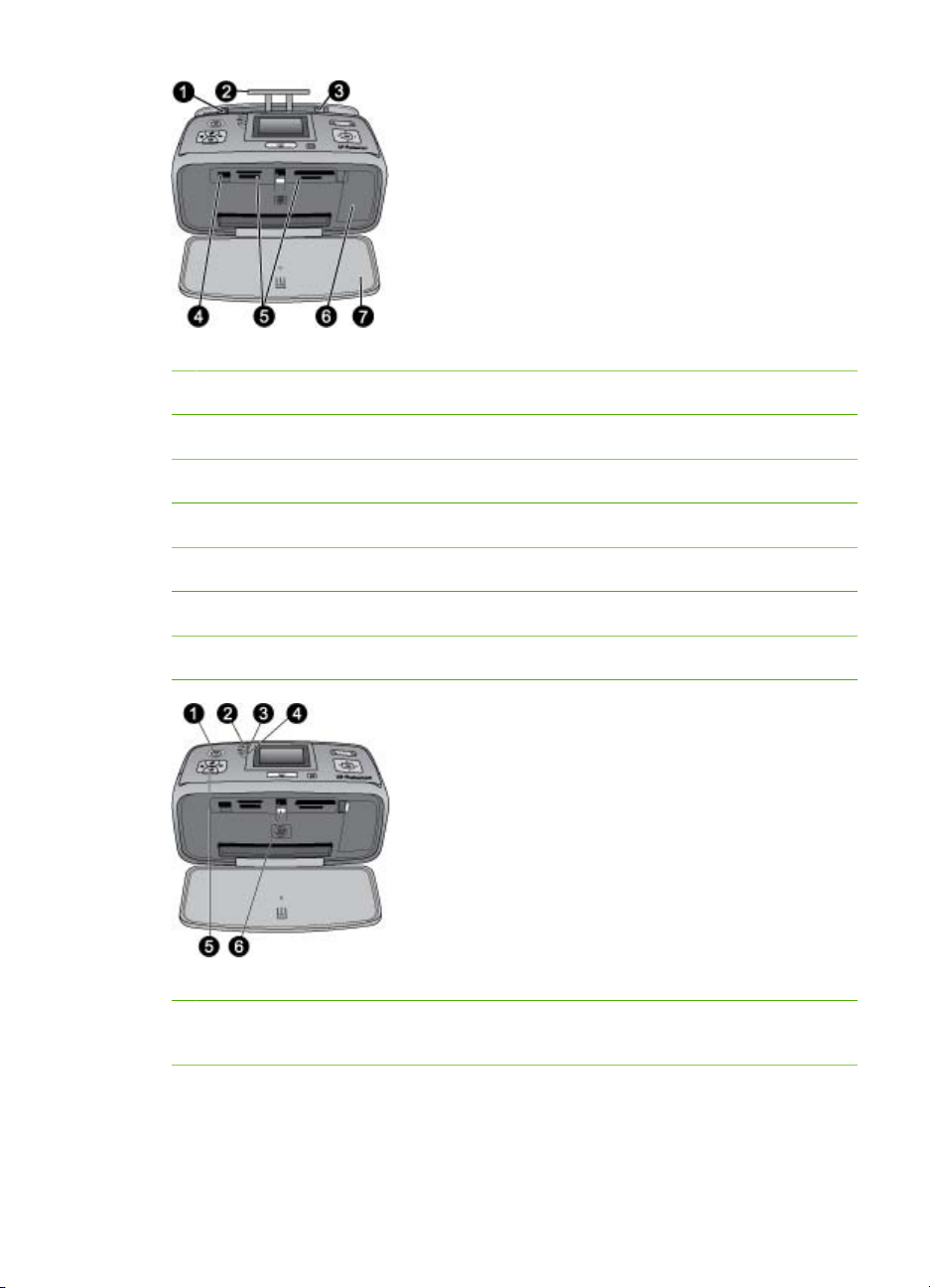
Глава 1
Входной лоток и вид принтера спереди в открытом положении
1 Входной лоток. Служит для загрузки бумаги. Входной лоток открывается
автоматически при открытии выходного лотка.
2 Раскладная часть входного лотка. В раскрытом положении служит опорой для
бумаги.
3 Направляющая ширины бумаги. Устанавливается по ширине загруженной бумаги
для правильного расположения бумаги.
4 Порт камеры. Служит для подключения цифровой камеры, дополнительного адаптера
беспроводной печати HP Bluetooth или устройства HP iPod.
5 Гнезда карт памяти. Служат для установки карт памяти. См. Печать фотографий с
карты памяти на стр. 15.
6 Дверца для доступа к картриджу. Для установки или извлечения картриджа следует
открыть эту дверцу. См. Замена картриджа на стр. 33.
7 Выходной лоток (открыт). Служит для выдачи распечатанных на принтере
фотографий.
Индикаторы
1 Индикатор включения. Расположен вокруг кнопки питания; горит зеленым цветом,
когда принтер включен. Мигает зеленым цветом, когда принтер занят; мигает красным
цветом, если принтер требует вмешательства пользователя.
2 Индикатор Bluetooth (только для моделей HP Photosmart A618). Этот индикатор
указывает на наличие беспроводного обмена данными между принтером и
устройством, поддерживающим технологию Bluetooth. Если в принтер не встроена
поддержка технологии Bluetooth, можно приобрести дополнительный адаптер
беспроводной печати Bluetooth. Адаптер подсоединяется к порту камеры на передней
6 HP Photosmart A610 series

панели принтера; на адаптере предусмотрен индикатор активности. Подробнее о
беспроводной связи Bluetooth см. Печать фотографий с устройства,
поддерживающего технологию Bluetooth на стр. 30.
3 Индикатор аккумулятора. Этот индикатор указывает состояние аккумулятора:
заряжается или полностью заряжен. Подробнее о дополнительном аккумуляторе см.
прилагаемую к нему инструкцию.
4 Сигнальный индикатор. Мигает красным цветом при возникновении ошибки или
ситуации, требующей вмешательства пользователя.
5 Индикатор автоматической настройки фотоизображения. Горит, когда функция
автоматической настройки фотоизображения включена и работает нормально.
6 Индикатор карты памяти. Постоянно горит зеленым цветом при наличии правильно
установленной карты памяти. Мигает зеленым светом при обращении к карте памяти.
См. Печать фотографий с карты памяти на стр. 15.
Панель управления
1 Кнопка включения. Служит для включения и выключения принтера.
2 Кнопка компоновки. Служит для выбора компоновки печати. Для перемещения
между вариантами компоновки пользуйтесь кнопкой со стрелками в четырех
направлениях. Для выбора компоновки нажмите ОК.
3 Экран принтера. Служит для просмотра фотографий и меню. При открытии
выходного лотка экран принтера поднимается автоматически. Поворачивая экран
вокруг горизонтальной оси, отрегулируйте угол просмотра. По завершении работы с
принтером, а также при переноске принтера следует перевести экран в
горизонтальное положение.
4 Кнопки масштаба. Кнопки увеличения и уменьшения масштаба служат для
пошагового изменения коэффициента масштабирования, а также для переключения
между режимом просмотра фотографий по одной и режимом одновременного
просмотра девяти фотографий.
5 Кнопка удаления. Служит для удаления отображаемой фотографии или всех
выбранных фотографий с карты памяти. Подробнее о выборе и удалении фотографий
см. Выбор нескольких фотографий на стр. 18.
6 Кнопка автоматической настройки фотоизображения. Служит для включения или
отключения функции автоматической настройки фотоизображения. Эта функция
предусматривает автоматическую настройку резкости, освещенности и яркости, а
также устранение эффекта красных глаз. По умолчанию данная функция включена.
См. Повышение качества фотографий с помощью функции автоматической
настройки фотоизображения на стр. 25.
7 Кнопка меню. Служит для доступа к меню принтера.
Руководство пользователя HP Photosmart A610 series 7
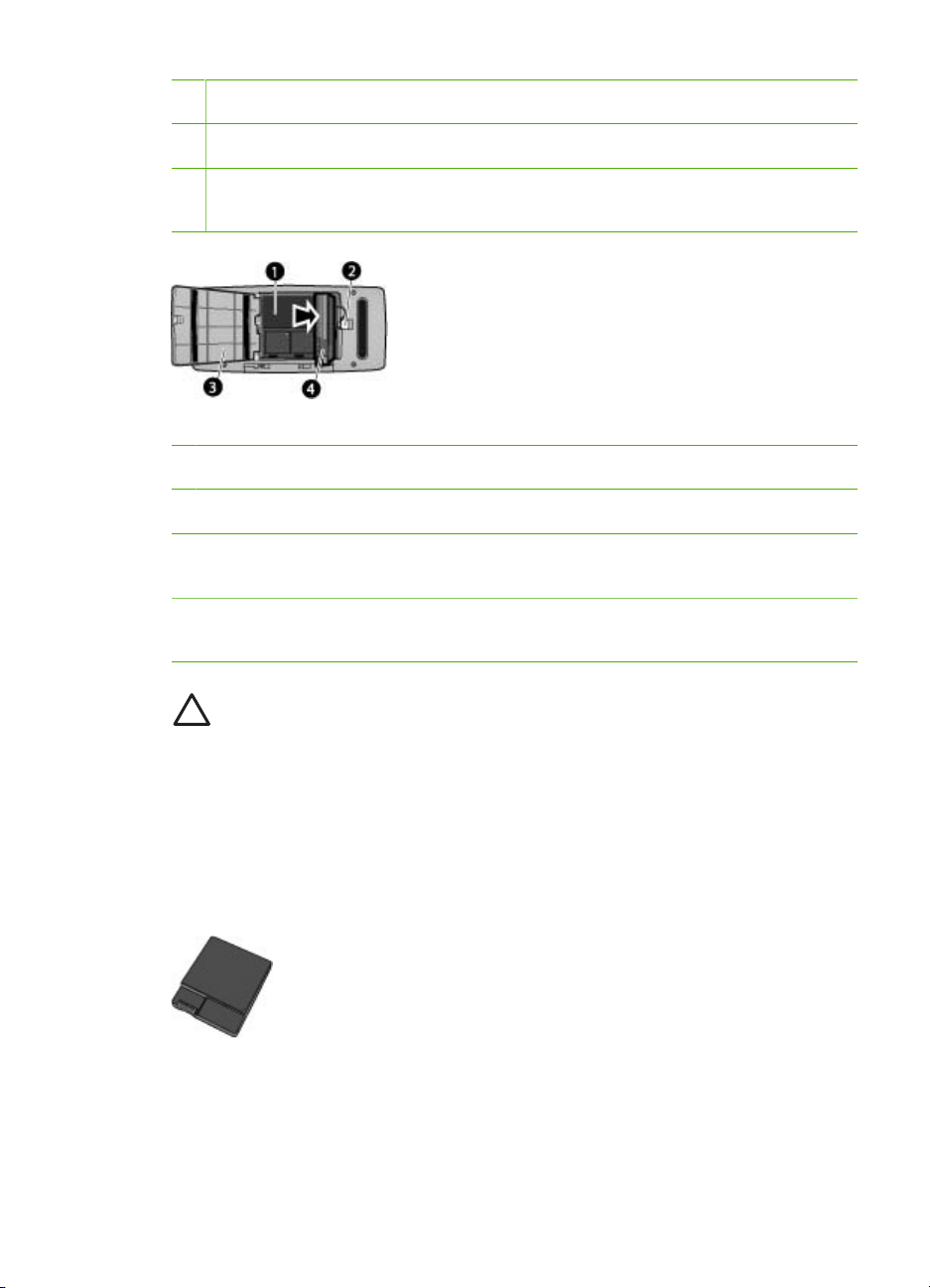
Глава 1
8 Кнопка печати. Служит для печати выделенных или выбранных фотографий с карты
памяти. См. Печать фотографий на стр. 19.
9 Кнопка отмены. Служит для отмены выбора фотографий, выхода из меню и
остановки операций.
10 Кнопка со стрелками в четырех направлениях. Служит для перемещения между
пунктами меню, фотографиями на карте памяти и вариантами компоновки. Для
выбора фотографии, меню, пункта меню или варианта компоновки следует нажать ОК.
Отсек для внутреннего аккумулятора
1 Отсек для внутреннего аккумулятора. Служит для установки дополнительного
внутреннего аккумулятора HP Photosmart.
2 Фиксатор отсека для аккумулятора. Для открытия крышки отсека сдвиньте этот
фиксатор.
3 Крышка отсека для аккумулятора. Для установки дополнительного внутреннего
аккумулятора HP Photosmart необходимо открыть эту крышку на нижней панели
принтера.
4 Дополнительный внутренний аккумулятор HP Photosmart. Ресурс полностью
заряженного аккумулятора обеспечивает печать приблизительно 75 фотографий.
Аккумулятор необходимо приобрести отдельно.
Внимание Перед открытием крышки отсека для аккумулятора
обязательно отсоедините кабель питания принтера. Не прикасайтесь к
медным контактам аккумулятора и к контактам внутри отсека для
аккумулятора.
Дополнительные принадлежности
Для принтера доступны дополнительные аксессуары, которые позволяют
повысить его мобильность и печатать всегда и везде. Внешний вид аксессуаров
может отличаться от изображения на рисунке.
Дополнительный внутренний аккумулятор HP Photosmart
8 HP Photosmart A610 series
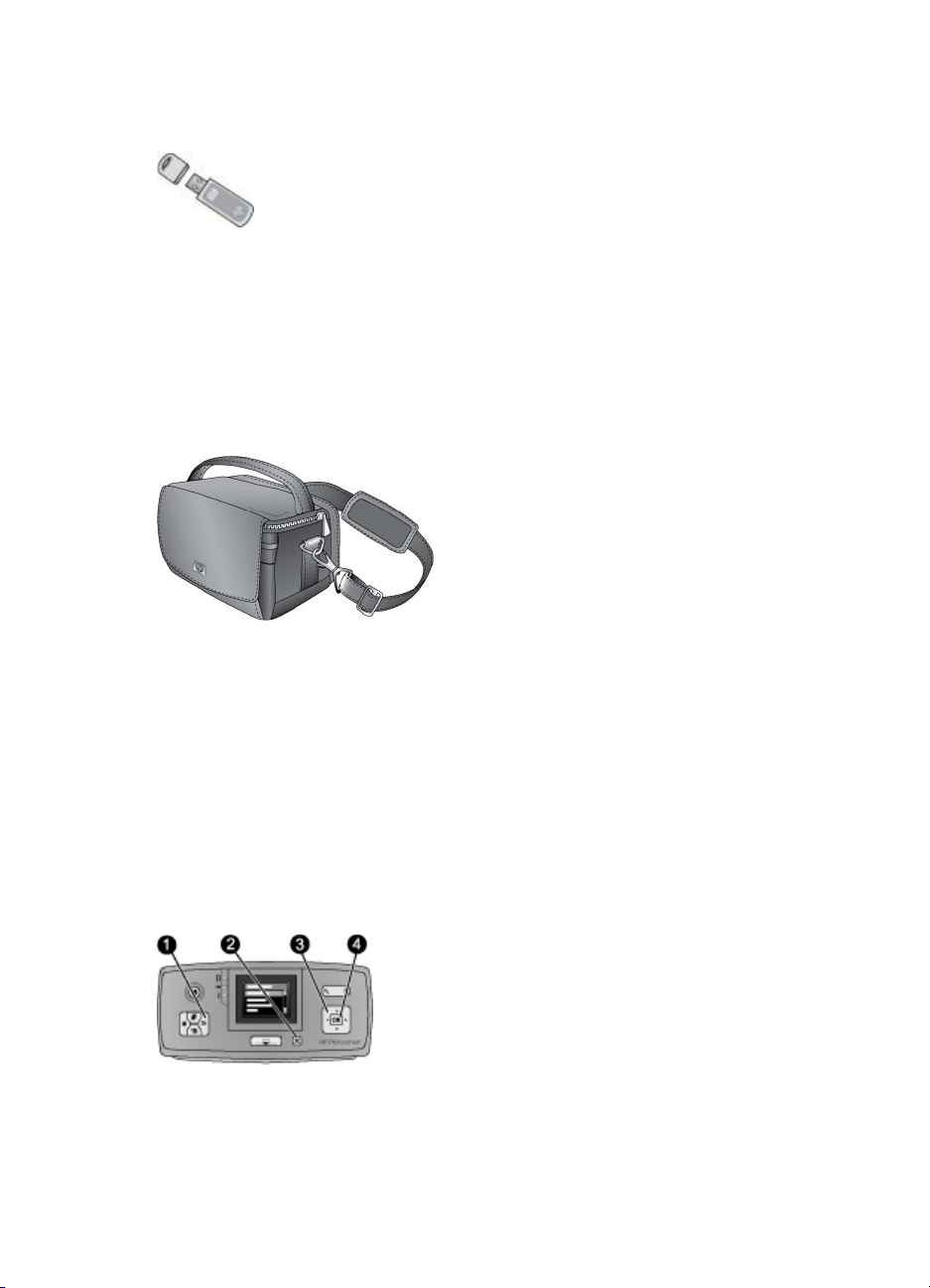
Внутренний аккумулятор HP Photosmart обеспечивает независимость принтера от
источников питания.
Адаптер беспроводной печати HP Bluetooth
Адаптер беспроводной печати HP Bluetooth, подключаемый к порту камеры на
передней панели принтера, обеспечивает печать с применением технологии
беспроводной связи Bluetooth. Для установления соединения выполните
инструкции, прилагаемые к адаптеру беспроводной печати HP Bluetooth. Этот
дополнительный адаптер поддерживается только в моделях HP Photosmart A610,
A612, A614, A616 и A617.
Сумка для переноски HP Photosmart
Легкая и прочная сумка для переноски HP Photosmart вмещает все необходимые
принадлежности для удобства печати в пути.
Меню принтера
Меню принтера позволяет выбирать разнообразные режимы печати, изменять
значения параметров принтера по умолчанию, пользоваться средствами
технического обслуживания и устранения неполадок, а также просматривать
инструкции по выполнению стандартных задач печати. Описание всех меню и
пунктов меню см. в разделе Меню принтера на стр. 63.
®
Руководство пользователя HP Photosmart A610 series 9
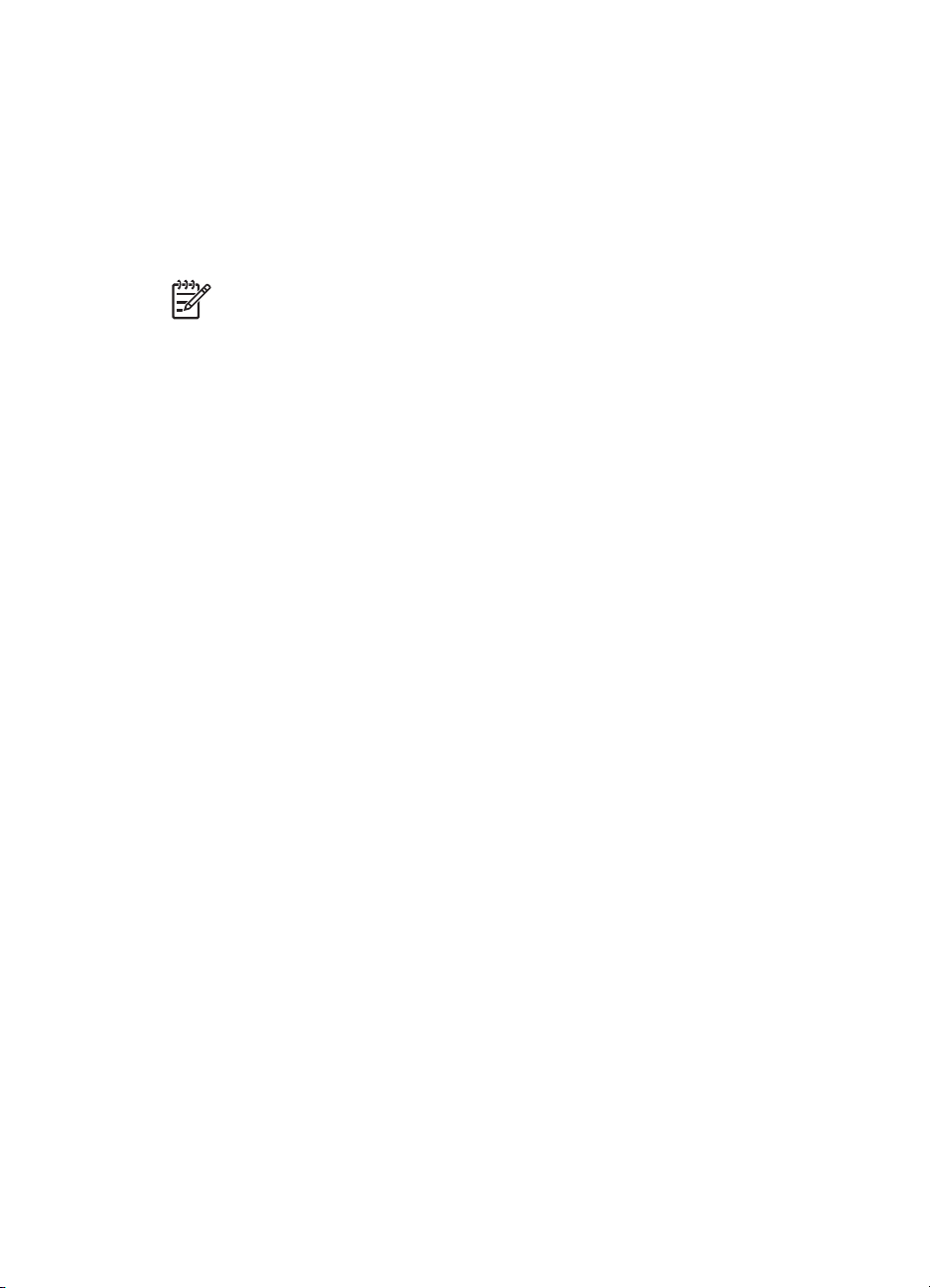
Глава 1
Работа с меню принтера
Для доступа к меню принтера нажмите кнопку Меню (1) на панели управления.
➔
– Для закрытия текущего меню нажмите кнопку Отмена (2).
– Для перемещения между отображаемыми на экране принтера пунктами
меню пользуйтесь кнопкой со стрелками в четырех направлениях (3).
Недоступные пункты меню отображаются серым цветом.
– Для открытия конкретного меню или выбора пункта меню нажмите кнопку
ОК.
Примечание. Список всех пунктов меню принтера см. в разделе Меню
принтера на стр. 63.
10 HP Photosmart A610 series
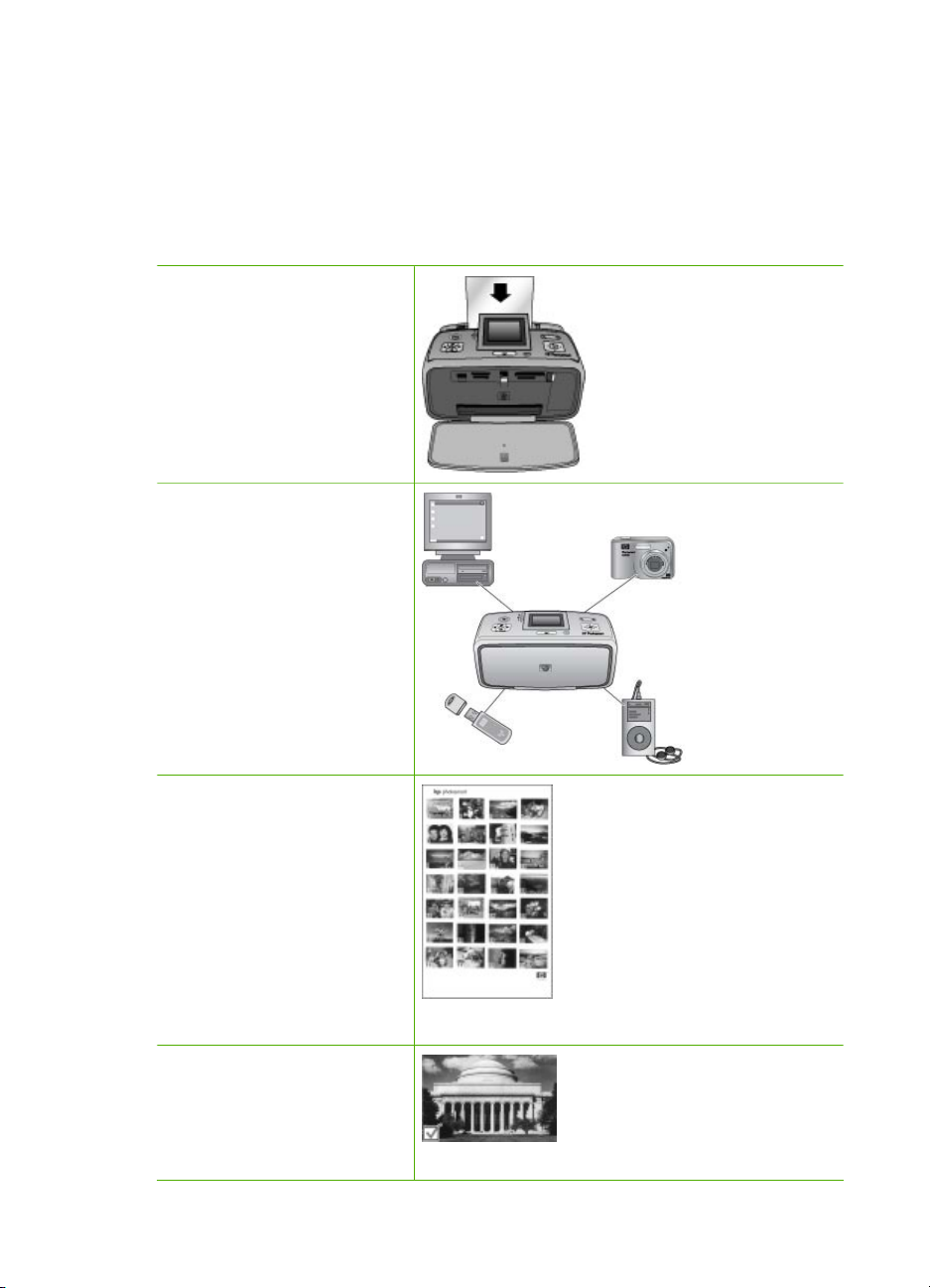
2
Общие сведения о фотопечати
Обзор процедуры печати
В этом разделе приведена общая схема процедуры печати фотографий.
Подробное описание каждого шага содержится в последующих разделах.
Шаг 1
Выбор и загрузка бумаги
См. Выбор и загрузка
бумаги на стр. 13.
Шаг 2
Перенос фотографий на
принтер
Можно подключить принтер к
различным устройствам и
распечатать фотографии с
этих устройств. См. Печать
фотографий с карты
памяти на стр. 15 и
Печать с других
устройств на стр. 29.
Шаг 3
Перемещение между
фотографиями и их
просмотр
См. Перемещение между
фотографиями и их
просмотр на стр. 17.
Страница каталога
Шаг 4
Выбор фотографий для
печати
См. Выбор нескольких
фотографий на стр. 18.
Руководство пользователя HP Photosmart A610 series 11
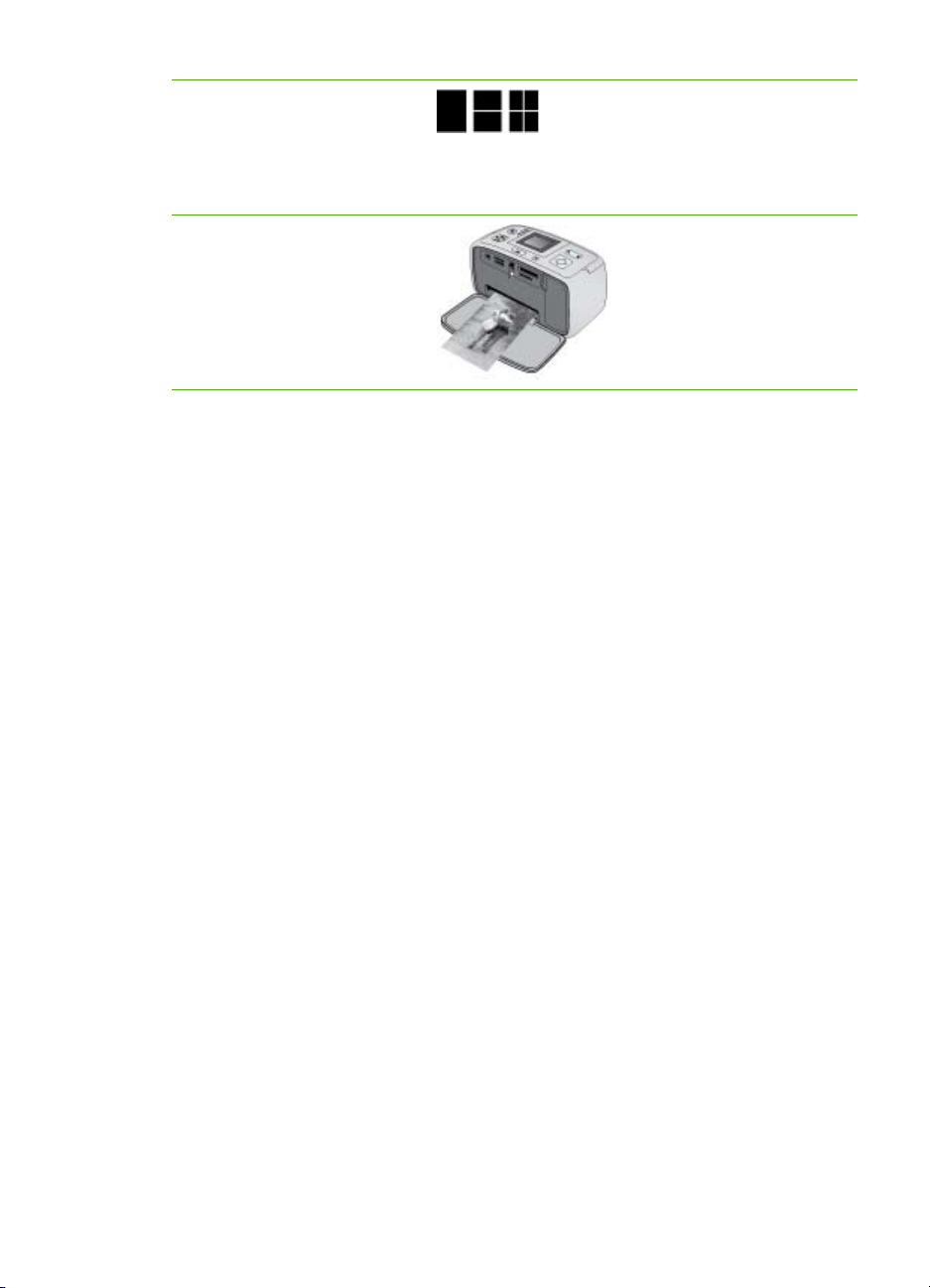
Глава 2
(продолж.)
Шаг 5
Выбор компоновки
фотографий
См. Выбор компоновки
фотографий на стр. 18.
Шаг 6
Печать фотографий
См. Печать фотографий
на стр. 19.
12 HP Photosmart A610 series

3
Основные сведения о работе с бумагой
Выбор и загрузка бумаги
Инструкции по выбору бумаги для конкретного задания на печать и загрузке бумаги
во входящий лоток.
Выбор бумаги
Улучшенная фотобумага HP. Эта бумага лучше всего подходит для создания
красочных фотографий с помощью чернил принтера. При использовании других
типов фотобумаги результаты будут хуже.
Список имеющихся типов фотобумаги HP и сведения о приобретении расходных
материалов см. по адресу:
● www.hpshopping.com (для США)
● www.hp.com/eur/hpoptions (для Европы)
● www.hp.com/jp/supply_inkjet (для Японии)
● www.hp.com/paper (для Азиатско-Тихоокеанского региона)
По умолчанию принтер настроен на печать фотографий наилучшего качества на
Улучшенной фотобумаге HP. Если вы печатаете на бумаги другого типа,
обязательно измените тип бумаги в меню принтера. См. Изменение типа бумаги
на стр. 14.
Загрузите бумагу
Ниже приведены некоторые из поддерживаемых форматов бумаги.
● Фотобумага 10 x 15 см
● Фотобумага 13 x 18 см
● Карточки для каталогов
● Карточки формата L
● Карточки Хагаки
Руководство пользователя HP Photosmart A610 series 13
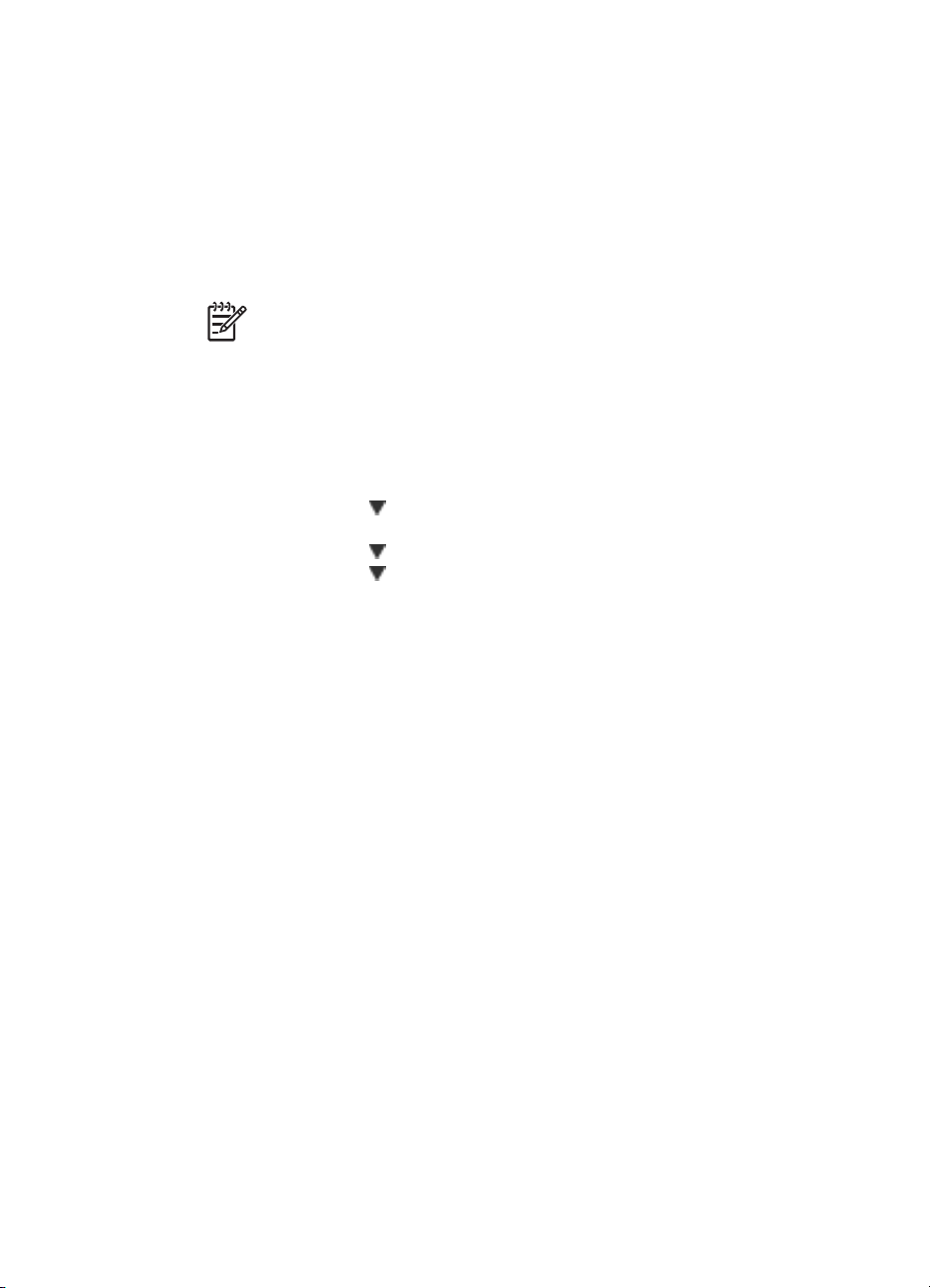
Глава 3
Полный список поддерживаемых форматов бумаги см. в разделе Технические
характеристики на стр. 53.
Загрузка бумаги
1. Откройте выходной и входной лотки; выдвиньте раскладную часть входного
лотка.
2. Загрузите не более 20 листов бумаги стороной для печати или глянцевой
стороной к передней панели принтера. При загрузке бумаги следует
продвинуть ее вдоль левого края входного лотка вниз до упора.
Примечание. При загрузке фотобумаги для панорамной печати
загружайте не более 10 листов. Бумагу для печати фотонаклеек
следует загружать по одному листу.
3. Сдвиньте направляющую ширины бумаги влево вплотную к краю бумаги, не
изгибая бумагу.
Изменение типа бумаги
1. Нажмите кнопку Меню.
2. С помощью кнопки
выбоерите Предпочтительные параметры, затем
нажмите ОК.
3. С помощью кнопки
4. С помощью кнопки
выберите Тип бумаги, затем нажмите ОК.
выберите один из следующих типов бумаги.
– Улучшенная фотобумага HP (применяется по умолчанию)
– Фотобумага HP повышенного качества
– Другая фотобумага
– Другая обычная бумага
5. Нажмите ОК.
14 HP Photosmart A610 series
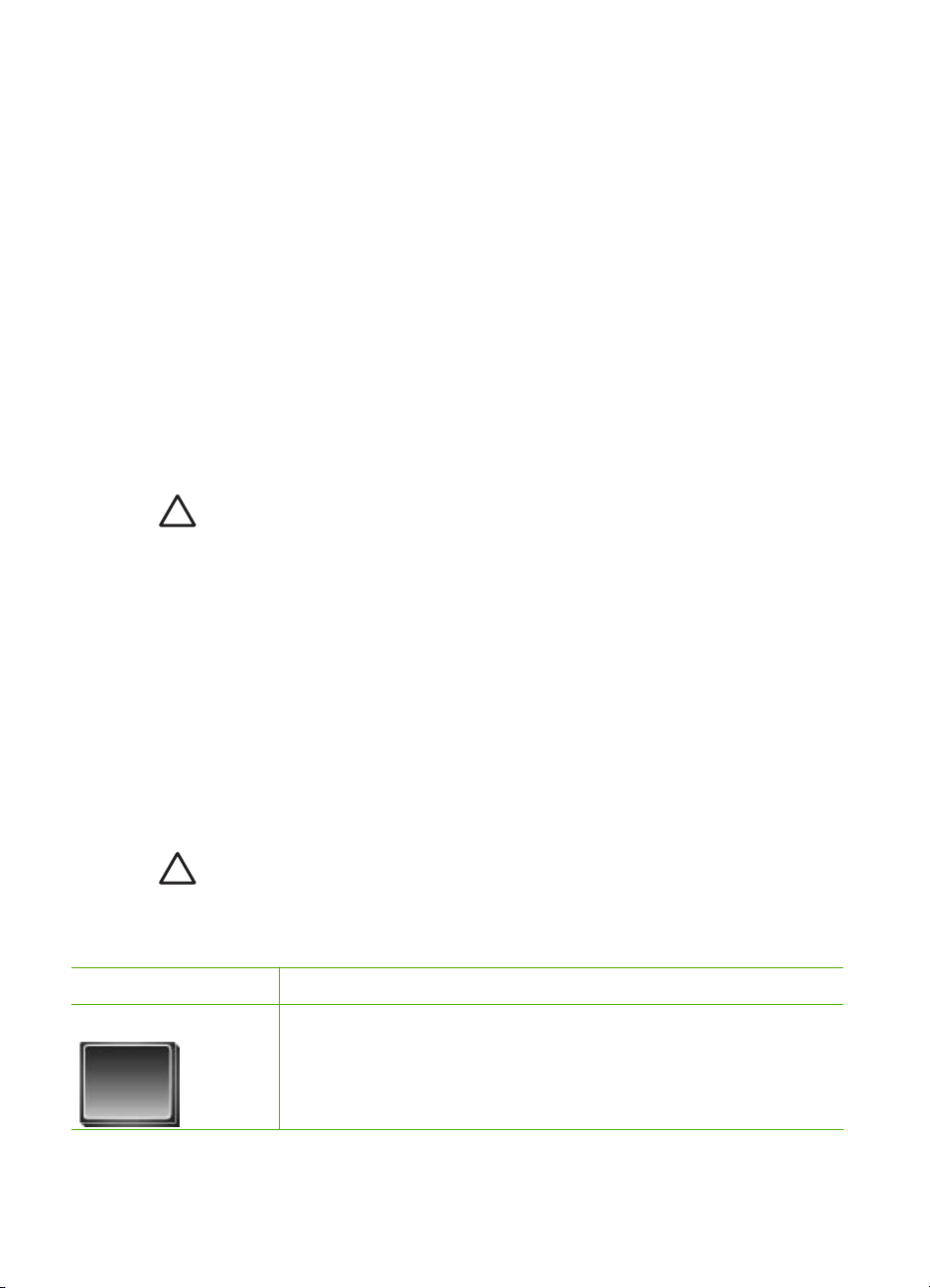
4
Печать с карты памяти
В этом разделе приведены пошаговые инструкции по печати фотографий,
хранящихся на карте памяти. Раздел состоит из следующих подразделов:
● Печать фотографий с карты памяти на стр. 15
● Перемещение между фотографиями и их просмотр на стр. 17
● Выбор нескольких фотографий на стр. 18
● Выбор компоновки фотографий на стр. 18
● Печать фотографий на стр. 19
Печать фотографий с карты памяти
После съемки с цифровой камеры можно извлечь из камеры карту памяти и
установить ее в принтер для просмотра и печати фотографий. Принтер
поддерживает считывание карт памяти следующих типов: CompactFlash
Stick, Microdrive, MultiMediaCard
Внимание Установка карты памяти другого типа может привести
к повреждению карты и принтера.
О других способах переноса фотографий с цифровой камеры на принтер см.
Печать фотографий с цифровой камеры на стр. 29.
Установка карты памяти
Найдите в следующей таблице требуемую карту памяти и выполните инструкции
по установке этой карты в принтер.
Рекомендации.
●Не вставляйте несколько карт памяти одновременно.
● Аккуратно вставьте карту памяти в принтер до упора. Карта памяти входит в
принтер не полностью; не пытайтесь применять усилие.
●Если карта памяти установлена правильно, индикатор карты памяти
некоторое время мигает, а затем постоянно горит зеленым цветом.
™
, Secure Digital™ и xD-Picture Card™.
™
, Memory
Внимание 1 Нарушение инструкций по установке карты памяти может
привести к повреждению карты и принтера.
Внимание 2 Не извлекайте карту памяти при мигающем индикаторе карты
памяти. Подробнее см. Извлечение карты памяти на стр. 17.
Карта памяти
CompactFlash ● Устанавливается лицевой стороной (с этикеткой) вверх;
Руководство пользователя HP Photosmart A610 series 15
Процедура установки карты памяти
стрелка на этикетке (при ее наличии) должна быть
направлена к принтеру.
●Край с металлическими отверстиями для контактов должен
быть обращен к принтеру.
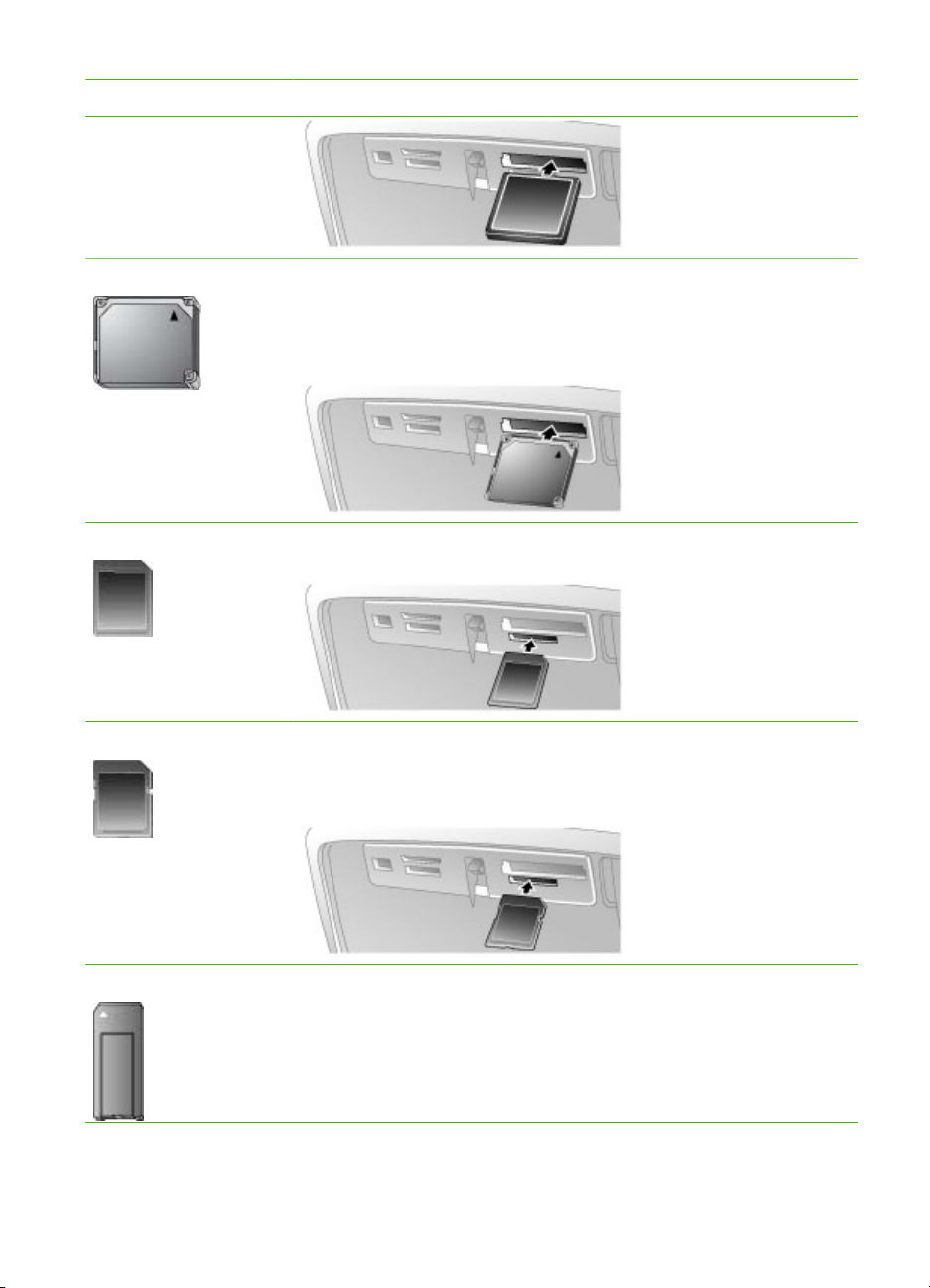
Глава 4
(продолж.)
Карта памяти Процедура установки карты памяти
Microdrive ● Устанавливается лицевой стороной (с этикеткой) вверх;
стрелка на этикетке (при ее наличии) должна быть
направлена к принтеру.
●Край с металлическими отверстиями для контактов должен
быть обращен к принтеру.
MultiMediaCard ●Скошенный угол должен находиться справа.
● Металлические контакты должны быть обращены вниз.
Secure Digital ●Скошенный угол должен находиться справа.
● Металлические контакты должны быть обращены вниз.
●При установке в принтер карты miniSD необходимо сначала
подсоединить адаптер из комплекта поставки карты.
Memory Stick ●Скошенный угол должен находиться слева.
● Металлические контакты должны быть обращены вниз.
●При установке в принтер карты Memory Stick Duo
Stick PRO Duo
™
необходимо сначала подсоединить адаптер
™
или Memory
из комплекта поставки карты.
16 HP Photosmart A610 series
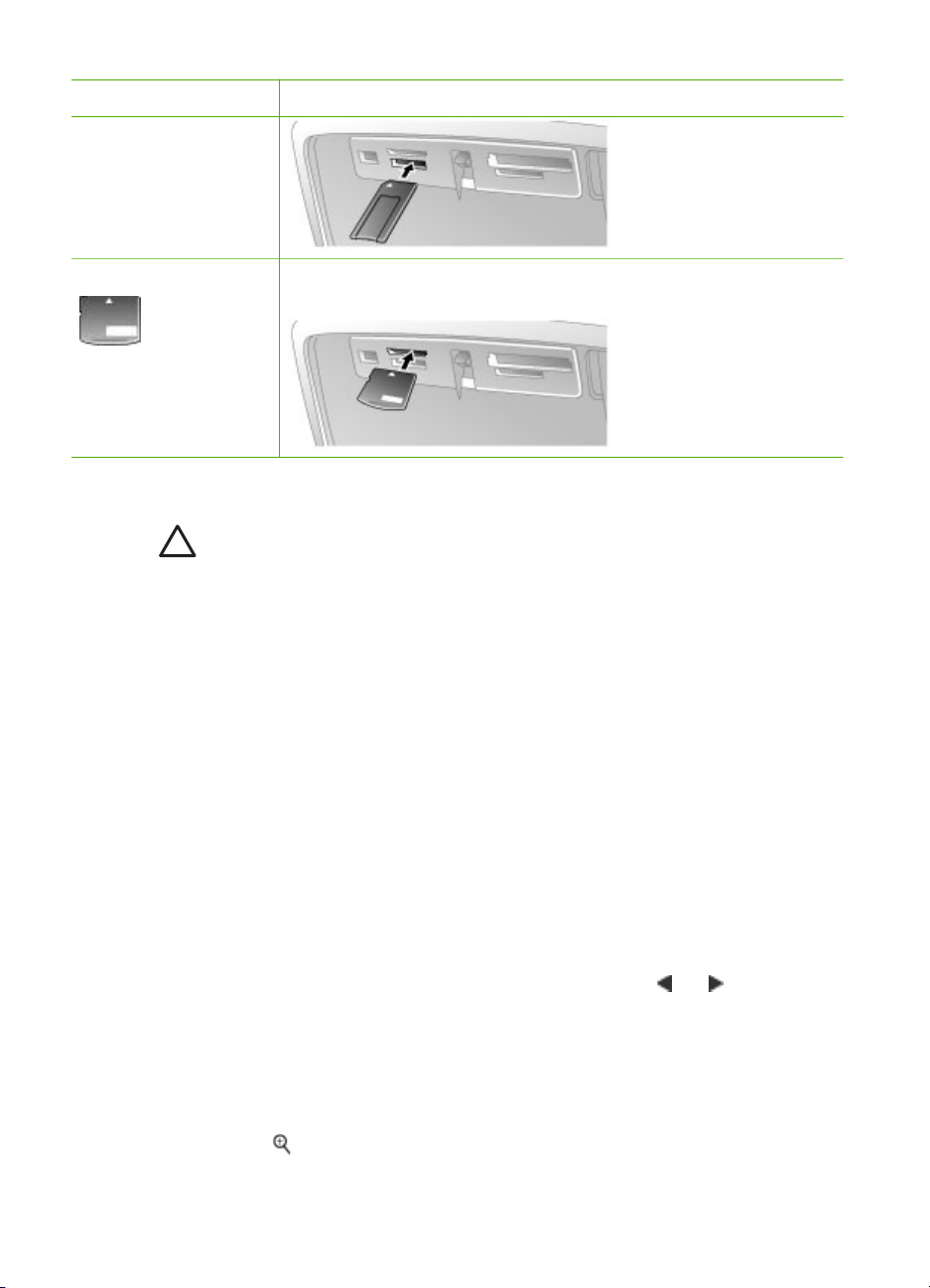
(продолж.)
Карта памяти Процедура установки карты памяти
xD-Picture Card ●Карта устанавливается закругленным краем наружу.
● Металлические контакты должны быть обращены вниз.
Извлечение карты памяти
Внимание Не извлекайте карту памяти при мигающем индикаторе карты
памяти. Мигание индикатора означает, что в данный момент принтером или
компьютером выполняется считывание данных с карты памяти. Дождитесь
прекращения мигания индикатора. Извлечение карты памяти во время
считывания с нее данных может привести к искажению данных на карте или
к повреждению принтера и карты.
Для извлечения карты памяти выполните следующие действия.
Когда индикатор карты памяти на принтере горит постоянно, карту можно
➔
извлечь из гнезда.
Перемещение между фотографиями и их просмотр
В этом разделе приведены указания по перемещению между фотографиями на
экране принтера и по просмотру фотографий. При нажатии кнопки со стрелками в
четырех направлениях выполняется переход к соседней фотографии, которая
выделяется подсвеченной рамкой.
Просмотр фотографий по одной
1. Установите карту памяти.
2. Для просмотра фотографий по одной нажимайте кнопку
просмотра фотографий удерживайте одну из этих кнопок нажатой. По
достижении последней или первой фотографии просмотр продолжается
соответственно с первой или последней фотографии.
Одновременный просмотр девяти фотографий
1. Установите карту памяти.
2.
Нажмите
Руководство пользователя HP Photosmart A610 series 17
для одновременного просмотра девяти фотографий.
или . Для быстрого
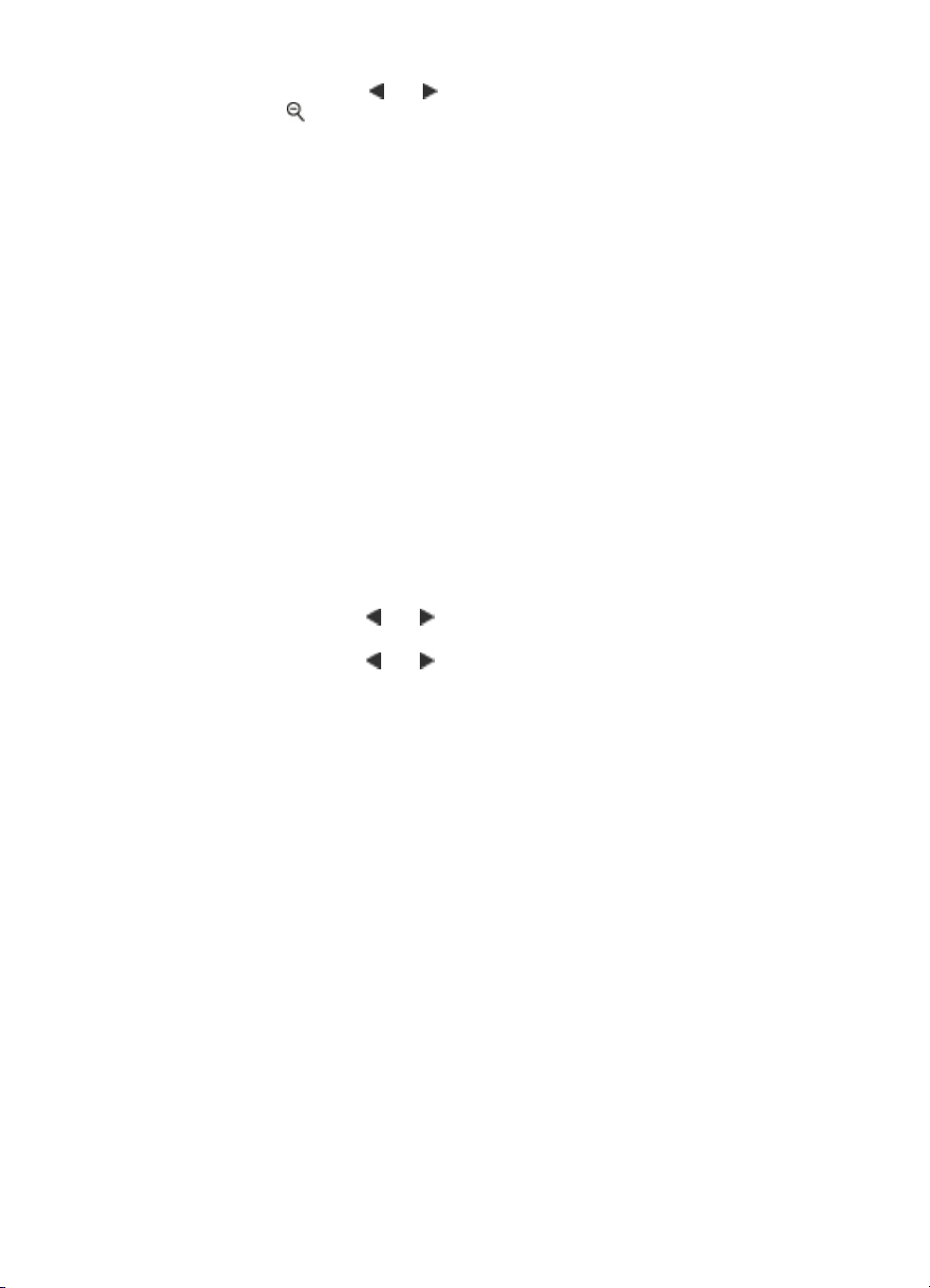
Глава 4
3. С помощью кнопки или выделите одну из девяти фотографий.
4.
Нажмите
для возврата в режим просмотра фотографий по одной.
Выбор нескольких фотографий
Для печати или одновременного удаления нескольких фотографий требуется
выбрать эти фотографии. Выбранная фотография обозначается флажком в левом
нижнем углу фотографии.
Выбор нескольких фотографий
1. Установите карту памяти и просмотрите фотографии.
2. Для выбора каждой фотографии, которую требуется распечатать, нажмите
кнопку ОК.
Отмена выбора фотографий
Выделите фотографию, выбор которой требуется отменить, затем нажмите
➔
кнопку Отмена. Флажок в левом нижнем углу фотографии исчезает.
Выбор диапазона фотографий
1. Установите карту памяти.
2. Нажмите кнопку Меню.
3. Выберите Параметры печати, затем нажмите ОК.
4. Выберите Диапазон печати, затем нажмите ОК.
5. Нажимайте кнопку
требуется распечатать, затем нажмите ОК.
6. Нажимайте кнопку
требуется распечатать, затем нажмите ОК.
или до отображения первой фотографии, которую
или до отображения последней фотографии, которую
Выбор нескольких копий одной фотографии
1. Установите карту памяти и просмотрите фотографии.
2. Нажмите ОК несколько раз в соответствии с требуемым количеством копий
текущей фотографии. Для уменьшения количества копий на одну нажмите
кнопку Отмена.
Выбор компоновки фотографий
После установки карты памяти можно нажать кнопку Компоновка для выбора
требуемой компоновки. По умолчанию принтер распечатывает по одной
фотографии на каждом листе.
Выбор компоновки фотографий
1. Установите карту памяти.
2. Нажмите кнопку Компоновка.
3. Нажимая кнопку со стрелками в четырех направлениях, выберите одну из
следующих компоновок.
– Печать одной фотографии на листе
– Печать двух фотографий на листе
– Печать четырех фотографий на листе
18 HP Photosmart A610 series
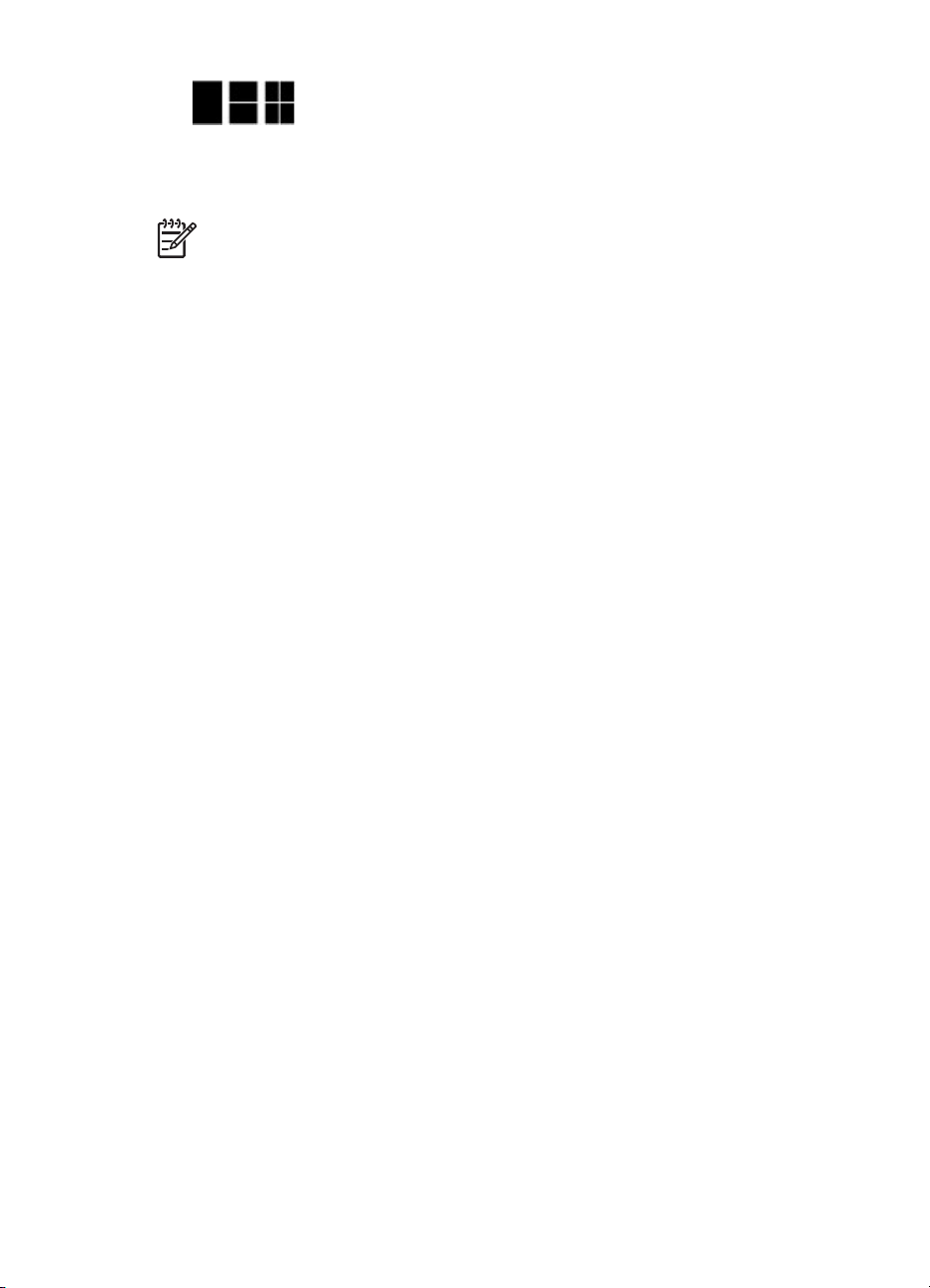
4. Нажмите ОК.
При печати возможен поворот фотографий в соответствии с выбранной
компоновкой.
Примечание. По умолчанию применяется режим печати без полей. Для
печати фотографии с узкими белыми полями следует отключить режим
печати без полей. Об отключении режима печати без полей см. Меню
принтера на стр. 63.
Печать фотографий
В этом разделе приведены инструкции по печати фотографий с карты памяти. При
выборе фотографий карта памяти может находиться в камере (в этом случае
применяется формат заказа на цифровую печать - DPOF) или в принтере. При
печати с карты памяти не требуется подключение к компьютеру и не расходуется
заряд батарей цифровой камеры. См. Печать фотографий с карты памяти
на стр. 15.
Поскольку фотографии высыхают мгновенно, с ними можно работать сразу после
печати. Однако компания HP рекомендует укладывать фотографии в стопку или
помещать их в альбом только после полного проявления цветов, для которого
требуется выдерживать отпечатанную сторону на открытом воздухе в течение 5 10 минут.
Печать одной фотографии
1. Просмотрите фотографии на установленной карте памяти.
2. Выведите на экран фотографию, которую требуется распечатать.
3. Нажмите кнопку Печать.
После нажатия кнопки Печать отображается приблизительная длительность
печати; по мере выполнения печати это значение уменьшается.
Печать группы выбранных фотографий
1. Просмотрите фотографии на установленной карте памяти.
2. Выберите фотографии, которые требуется распечатать. См. Выбор
нескольких фотографий на стр. 18.
3. Нажмите кнопку Печать.
После нажатия кнопки Печать отображается приблизительная длительность
печати; по мере выполнения печати это значение уменьшается.
Печать каталога фотографий
1. Нажмите кнопку Меню.
2. Выберите Параметры печати, затем нажмите ОК.
3. Выберите Печать страницы каталога, затем нажмите ОК.
Каталог фотографий содержит миниизображения и номера по каталогу
фотографий, хранящихся на карте памяти (не более 2000). Для печати нескольких
фотографий или диапазона фотографий можно указать их номера в каталоге. Для
экономии средств рекомендуется распечатывать страницы каталога не на
фотобумаге, а на карточках для каталогов.
Руководство пользователя HP Photosmart A610 series 19
